כיצד להדגיש בקינדל
מה צריך לדעת
- לחץ והחזק את המילה הראשונה ולאחר מכן גרור את האצבע על פני הטקסט. הרם את האצבע ולאחר מכן הקש על אחד מהעיגולים הצבעוניים בסרגל הכלים.
- כדי להוסיף הערה, הקש על הטקסט המודגש כדי להעלות את סרגל הכלים ולאחר מכן הקש הערה. הקש על הערה או על טקסט מודגש כדי לערוך, לשתף או למחוק אותו.
- כדי להסתיר את הדגשים הפופולריים, עבור אל הגדרות > אַחֵר אוֹ אפשרויות טקסט (אא) > יותר ולהשבית את נקודות עיקריות פופולריות החלף.
מאמר זה מסביר כיצד להדגיש בקינדל. אתה יכול גם לרשום הערות ולהדגיש באפליקציית Kindle למכשירים ניידים.
האם אתה יכול להדגיש ולרשום הערות בקינדל?
אתה יכול להדגיש ולרשום הערות על כל דגמי Kindle כולל טאבלטים של אמזון פייר (שנודע בעבר בשם Kindle Fire). התהליך זהה בעצם לכל המכשירים מה-Kindle המקורי ועד ל-Kindle Paperwhite. תכונה זו מצוינת ליצירת הערות כשאתה כותב עבודת מחקר, או אולי פשוט תרצה לשתף את הקטע האהוב עליך.
צילומי המסך למטה הם מאפליקציית Kindle בטאבלט Fire. בהתאם לדגם שלך, הממשק עשוי להיראות שונה, אך השלבים זהים.
איך מדגישים בצהוב בקינדל?
כדי להדגיש ב-Kindle עם מסך מגע או באפליקציית Kindle למכשירים ניידים:
לחץ והחזק את המילה הראשונה שברצונך להדגיש ולאחר מכן גרור את האצבע על פני הטקסט עד שתגיע למילה האחרונה.
-
כאשר תרים את האצבע, יופיע סרגל כלים מעל הטקסט. הקש על אחד מהעיגולים הצבעוניים כדי לבחור את צבע ההדגשה שלך.
כדי להדגיש מילה בודדת, לחץ והחזק את המילה עד שהיא תיבחר, ולאחר מכן הרם את האצבע והקש על אחד מהעיגולים הצבעוניים. בחירת מילה גם תביא את ההגדרה.
-
כדי לערוך טקסט מודגש, הקש עליו כדי להעלות את סרגל הכלים. הזז את המחוונים בהתחלה ובסוף הטקסט כדי להרחיב או להסיר חלק מהדגש. ניתן גם לשנות את הצבע, להוסיף הערה ועוד.
בחלק מדגמי קינדל, אינך יכול לבחור בין צבעים שונים. אתה יכול רק טקסט בקו תחתון.

איך מדגישים בקינדל ללא מסך מגע?
אם יש לך קינדל ישן יותר ללא מסך מגע, מקם את הסמן מול המילה הראשונה שברצונך להדגיש, ולאחר מכן לחץ על בחר לַחְצָן. השתמש בכרית הכיוון כדי להתחיל להדגיש את הטקסט. בסיום, לחץ בחר שוב. בדגמים מסוימים, עליך לבחור שִׂיא בתפריט המוקפץ.
איך מדגישים דפים בקינדל?
לחץ והחזק את המילה הראשונה בעמוד וגרור את האצבע למילה האחרונה. כדי להדגיש בין הדפים, המשיכו לגרור את האצבע אחרי המילה האחרונה כדי להפוך את העמוד. כל העמוד הבא יודגש, אז אולי כדאי לשנות את המקום שבו ההדגשה מתחילה ומסתיימת.
כדי לסמן דפים בסימניות, הקש על הפינה השמאלית העליונה של המסך. כאשר אתה עובר לתצוגת עמוד, הסימניות שלך מופיעות כנקודות במחוון העמודים.

איך מוסיפים הערות בקינדל?
כדי להוסיף הערה, סמן טקסט כלשהו (או הקש על טקסט שכבר הדגשת) כדי להעלות את סרגל הכלים, ולאחר מכן הקש על הערה. הקלד את ההערה שלך והקש להציל כשתסיים.

כאשר אתה רוצה להציג, לערוך, לשתף או להסיר את ההערה שלך, הקש על סמל ההערה בסוף הקטע המודגש. כדי לראות את כל ההערות וההדגשות עבור הספר שאתה קורא, עבור אל תַפרִיט > הערות אוֹ המחברת שלי.
מהמחברת, הקש על הערה כדי לעבור לקטע המודגש. הקש על שלוש נקודות ליד ערך כדי להעתיק או למחוק אותו, והקש על עִפָּרוֹן סמל לעריכת הערות.
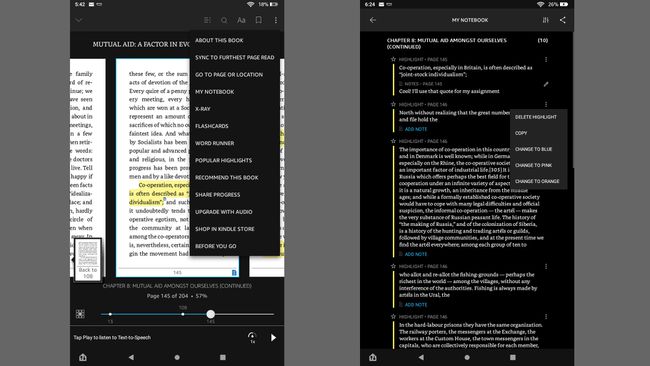
איך אתה משתף דגשים והערות בקינדל?
כדי לשתף את ההערות וההדגשות שלך, הקש על ההערה או על הטקסט המודגש כדי להעלות את סרגל הכלים המוקפץ, ולאחר מכן הקש על לַחֲלוֹק. אתה יכול לשתף את הדגשים וההערות שלך בקינדל באמצעות דואר אלקטרוני, פייסבוק או טוויטר.

כיצד אוכל למחוק הערות והדגשים בקינדל?
כדי להסיר סימון, הקש על החלק המודגש ולאחר מכן הקש על העיגול הצבעוני עם איקס (זה יהיה באותו צבע כמו הדגש שלך). להערות, הקש על סמל ההערה ולאחר מכן הקש לִמְחוֹק. אתה יכול גם למחוק הערות והדגשים במחברת שלך.

כיצד אוכל להסתיר דגשים פופולריים בקינדל?
במהלך הקריאה, ייתכן שתבחין שחלקים מסוימים כבר מודגשים בקו תחתון מנוקד. המשמעות היא שהקטע הודגש ושותף על ידי הרבה משתמשים.
אם אינך רוצה לראות את הדגשים הפופולריים בקינדל, עבור אל הגדרות > אַחֵר והקש על נקודות עיקריות פופולריות לעבור כדי להשבית אותו. באפליקציית Kindle, עבור לתצוגת עמוד והקש אא כדי להציג אפשרויות טקסט, הקש יותר, ולאחר מכן גלול מטה וכבה את נקודות עיקריות פופולריות לְמַתֵג.
כדי לראות את כל הדגשים הפופולריים בספר, עבור אל תַפרִיט > נקודות עיקריות פופולריות.

